Cabanga est un outil efficace de communication de l’école vers les parents. Cependant, pour que cet outil soit réellement efficace, vous devez vous y connecter régulièrement et y consulter les différents onglets. Dans certains cas, vous recevrez une notification par mail, par exemple lorsque votre enfant reçoit une remarque. Cependant, aucune notification par mail n’est prévue lorsqu’une préparation, un travail ou une évaluation est ajoutée au journal de classe de votre enfant.
Explication pour installer CABANGA sur vos smartphones
Sur la page d’accueil, vous pouvez voir :
Dans le menu de navigation, vous aurez accès à toutes les fonctionnalités « parent » de la plateforme.
Votre visuel est essentiellement un visuel de consultation et d’affichage.
Vous ne risquez donc pas de faire d’erreurs en navigant sur la plateforme.
Les onglets disponibles sont :
Si vous avez plusieurs enfants dans l’école, derrière chaque onglet se trouve un menu déroulant vous permettant de choisir l’enfant dont vous souhaitez consulter des informations sur Cabanga.
Dans l’onglet « Bulletins » vous aurez accès aux différentes informations concernant la réussite de votre enfant :
Ces bulletins seront mis en ligne suivant le calendrier de l’école (voir Agenda) ou en fin d’année.
Dans l’onglet « Evaluations », vous avez accès à la liste de toutes les évaluations réalisées par votre enfant. Une option de tri est disponible : vous pouvez choisir le cours et la période d’évaluation dans les menus déroulant en haut à gauche de la page.
Si vous cliquez sur une évaluation, vous verrez apparaitre le détail des compétences évaluées et éventuellement un commentaire encodé par le professeur.
Les évaluations en échec apparaissent en rouge dans cette liste. Cependant, certaines évaluations seront notées sous forme de grades (TB, B, S, F, I…). Ces notes apparaissent en rouge même si l’évaluation a été réussie.
Vous ne recevrez pas de notification dès qu’une évaluation a été encodée par un professeur.
Vous devez donc consulter régulièrement cet onglet pour vous tenir informé de l’évolution de votre enfant.
Pas actif
Pour les élèves en Plan Individualisé d’Apprentissage (PIA), les responsables PIA de l’école pourront vous communiquer certaines informations sous forme de commentaires via Cabanga dans l’onglet « Suivi pédagogique ».
L’école peut également indiquer un commentaire pédagogique afin de communiquer avec vous si besoin.
Dans l’onglet « Absences », vous avez accès à :
Explication en vidéo pour prendre un rendez-vous à la réunion de parents
Explication en PDF pour prendre rendez-vous à la réunion de parents
Dans l’onglet « Réunion de parents », vous pourrez prendre rendez-vous aux réunions de parents prévues par l’école.
Pour cela, chaque professeur doit d’abord ouvrir des périodes de réunion.
Ensuite, vous pourrez sélectionner le professeur que vous souhaitez voir et le créneau que vous souhaitez réserver.
Lorsque votre réservation est effectuée, vous recevez un mail de confirmation.
Si malheureusement, vous ne savez pas vous présenter à la réunion, vous pouvez annuler votre rendez-vous en cliquant sur la croix à droite de votre réservation.
Dans l’éventualité où votre enfant s’est mal comporté à l’école ou s’il n’a pas effectué son travail correctement, un professeur peut lui mettre une remarque et vous la communiquer via Cabanga. Dans ce cas, vous recevrez une notification par mail.
Si vous recevez un mail de ce genre, l’école vous demande d’aller sur Cabanga pour indiquer que vous avez bien pris connaissance de la remarque.
Cela permet au professeur et à l’éducateur d’être informé de votre suivi parental.
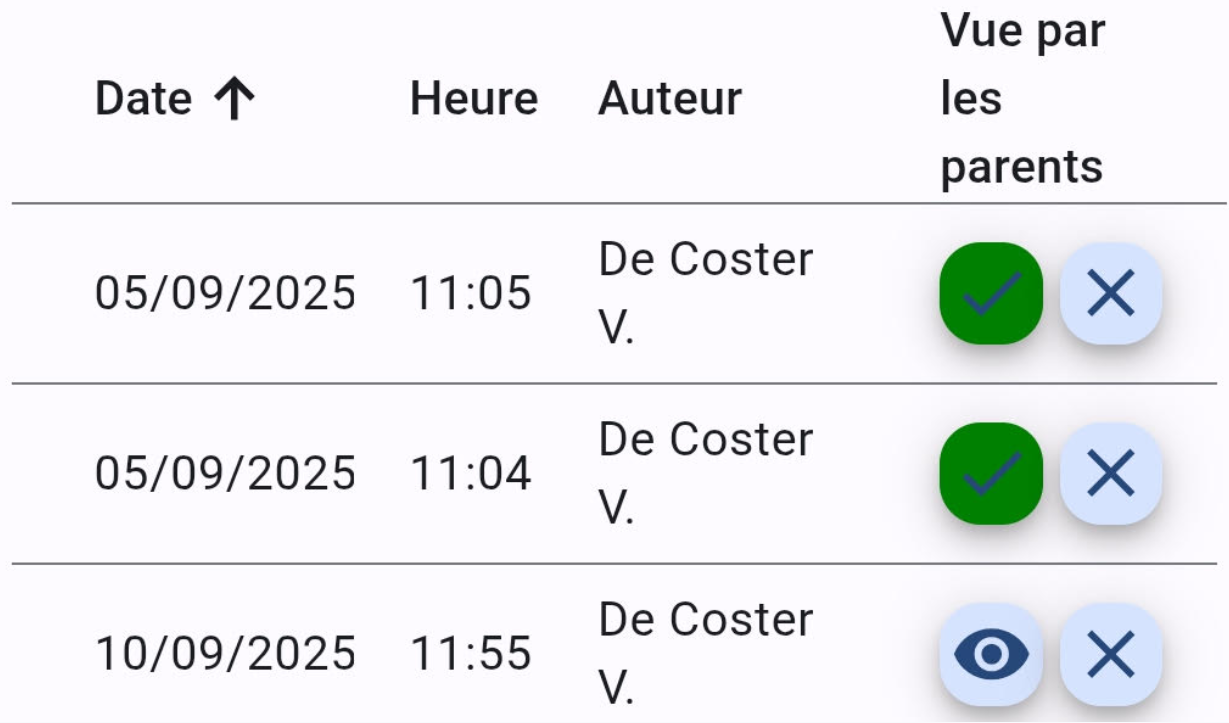
En cliquant sur « Arrivées tardives », « Retours anticipés » ou « Exclusions », vous trouverez un tableau reprenant la date, l’heure, l’auteur et le motif des arrivées tardives, retours anticipés et exclusions de cours.
Dans le cas où votre enfant a reçu une retenue d’un professeur ou d’un éducateur, vous pourrez consulter les différentes informations liées à cette retenue :
Les différentes activités prévues durant l’année sont visibles dans cet onglet. Les activités sont mises à jour régulièrement.
Semaine après semaine, vous pouvez consulter les devoirs, préparations, évaluations, etc. que votre enfant doit faire via l’onglet « Journal de classe ». Ces rubriques apparaissent en gris foncé. Vous pourrez également lire les différentes matières abordées en cours. Dans chaque rubrique, vous verrez apparaitre le nom du professeur et le cours concerné.
L’école attend de la part de l’élève qu’il consulte régulièrement Cabanga afin de réaliser le travail qui lui est demandé.
Le planificateur permet à l’élève de conserver une version papier de son journal de classe.
Cependant, en cas d’absence, l’élève veillera à remettre en ordre son planificateur et ses cours en fonction de la matière vue en classe.
Dans l’onglet « Documents », vous verrez les différents documents que l’école partage avec vous.
Vous pouvez les télécharger afin de les consulter.
© Copyright 2022. All Rights Reserved - Design and Developed by : WebPassions